Cosa sapere
- La navigazione privata impedisce che la cronologia di navigazione venga salvata e / o visualizzabile da altri.
- Per attivarlo, tocca il nuova finestra in Safari, quindi tocca Privati e la + pulsante per aprire una finestra privata.
- Spegnilo toccando il nuovo icona della finestra> Privato.
Questo articolo spiega di più sulla navigazione privata su iPhone, incluso ciò che fa e non blocca e un avviso per gli utenti di iOS 8.
Come attivare la navigazione privata su iPhone
Stai per fare un po 'di navigazione che non vuoi salvare sul tuo dispositivo? Ecco come attivare la navigazione privata per iPhone con iOS 12 e iOS 13 .:
-
Rubinetto Safari per aprirlo.
-
Clicca il nuova finestra icona nell'angolo in basso a destra (sembra due rettangoli sovrapposti).
-
Rubinetto Privati.
-
Clicca il + pulsante per aprire una nuova finestra.
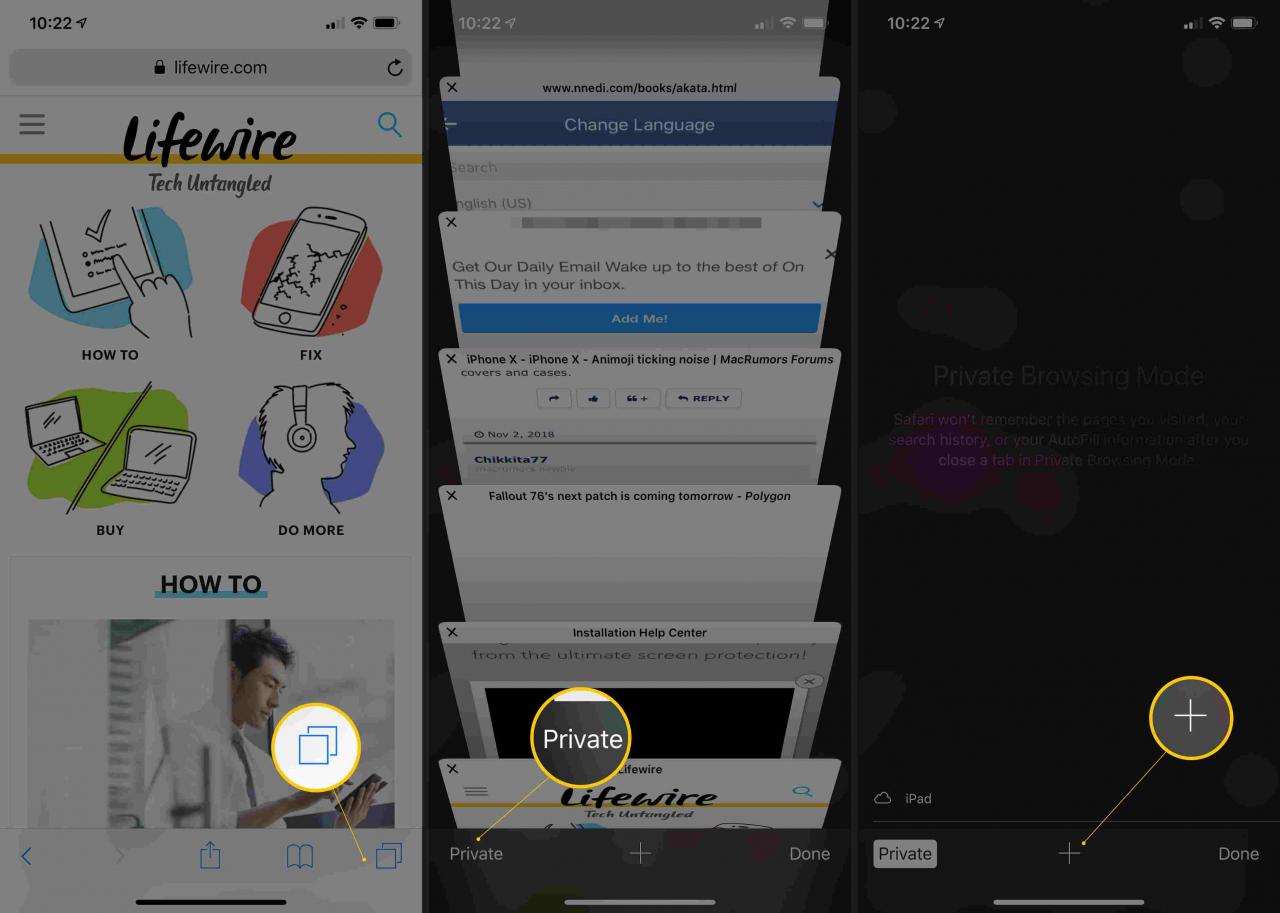
-
In modalità privata, la parte superiore e inferiore dei siti Web visitati in Safari diventano grigio scuro.
Come disattivare la navigazione privata su iPhone
Per disattivare la navigazione privata e tornare allo stato normale di Safari:
-
Clicca il nuova finestra icona.
-
Rubinetto Privati.
-
La finestra di navigazione privata scompare e le finestre che erano aperte in Safari prima di avviare la navigazione privata riappaiono.
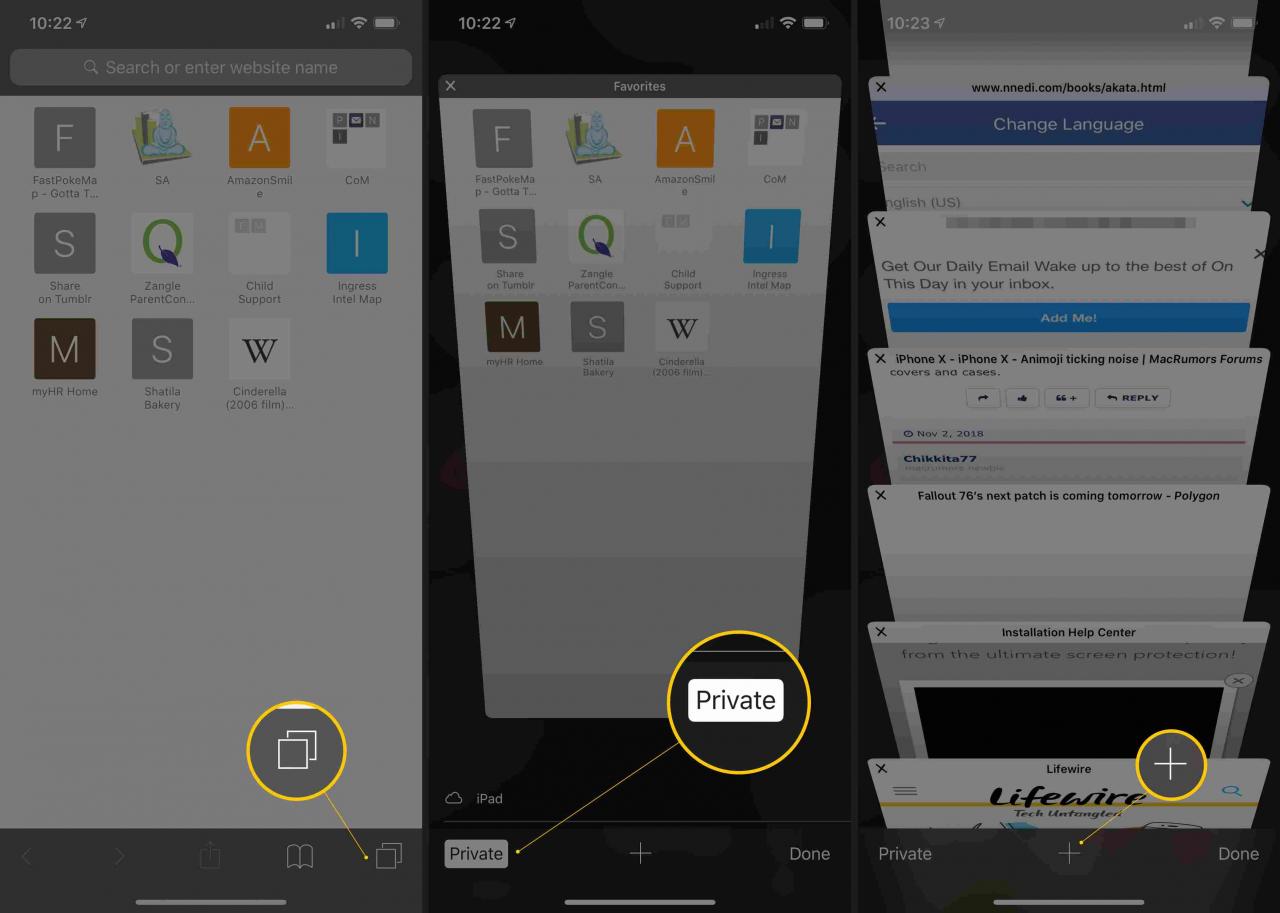
Cosa mantiene privata la navigazione privata
La navigazione privata è una funzionalità del browser web Safari dell'iPhone che impedisce al browser di lasciare molte delle impronte digitali che normalmente seguono il tuo movimento online. Sebbene sia eccellente per cancellare la cronologia, non offre una privacy completa.
Quando lo usi, la modalità di navigazione privata dell'iPhone in Safari:
- Non salva alcun record della cronologia di navigazione.
- Non salva le password inserite nei siti web.
- Non consente il completamento automatico dei nomi utente e delle password salvati.
- Non conserva la cronologia delle ricerche.
- Impedisce ad alcuni siti web di aggiungere cookie di tracciamento al tuo dispositivo.
Cosa non blocca la navigazione privata
La funzione di navigazione privata dell'iPhone non offre una privacy totale. L'elenco delle cose che non può bloccare include:
- L'indirizzo IP del dispositivo e tutti i dati correlati sono visibili.
- I segnalibri salvati durante una sessione privata sono visibili nella normale modalità di navigazione.
- Chiunque monitora il traffico sulla rete a cui sei connesso potrebbe essere in grado di vedere quali pagine visiti. Ciò accade principalmente al lavoro o quando si utilizza un dispositivo emesso dal lavoro.
- I siti Web a cui ti connetti possono monitorare il tuo dispositivo e il comportamento sul loro sito.
- I server su cui risiedono quei siti web possono vedere il tuo dispositivo e il tuo comportamento.
- Il tuo ISP vede il tuo dispositivo e il comportamento può vendere queste informazioni.
- Se il tuo dispositivo include un software di monitoraggio (che molto probabilmente verrà installato su un dispositivo fornito dal tuo datore di lavoro), la navigazione privata non può impedire a quel software di registrare la tua attività.
Poiché la navigazione privata ha queste limitazioni, dovresti trovare altri modi per proteggere i tuoi dati e il tuo dispositivo. Esplora le impostazioni di sicurezza integrate nell'iPhone e altri passaggi che puoi eseguire per evitare di spiare la tua vita digitale.
Un importante avvertimento sulla navigazione privata di iPhone
Usi la navigazione privata perché non vuoi che le persone vedano quello che stai guardando, ma se stai usando iOS 8 c'è un problema. Se attivi la navigazione privata, visualizzi alcuni siti, quindi disattivi la navigazione privata, le finestre che erano aperte vengono salvate. La prossima volta che si tocca Navigazione privata per accedere a quella modalità, vengono visualizzate le finestre che erano state lasciate aperte durante l'ultima sessione privata. Ciò significa che chiunque abbia accesso al tuo telefono può vedere i siti che hai lasciato aperti.
Per evitare ciò, chiudere sempre le finestre del browser prima di uscire dalla navigazione privata. Per farlo, tocca il X nell'angolo in alto a sinistra di ogni finestra. Esci dalla navigazione privata solo dopo aver chiuso ogni finestra.
Un avvertimento più piccolo: tastiere di terze parti
Se utilizzi una tastiera di terze parti con il tuo iPhone, fai attenzione quando si tratta di navigazione privata. Alcune di queste tastiere catturano le parole digitate e utilizzano tali informazioni per generare suggerimenti per il completamento automatico e il controllo ortografico. È utile, ma queste tastiere acquisiscono anche le parole digitate durante la navigazione privata e possono suggerirle nella normale modalità di navigazione. Di nuovo, non terribilmente privato. Per evitare ciò, utilizza la tastiera predefinita dell'iPhone durante la navigazione privata.
Se utilizzi iOS 13 o versioni successive, la tastiera predefinita dell'iPhone ha alcune delle funzionalità importanti fornite dalle tastiere di terze parti, come lo scorrimento per digitare. Quella tastiera include migliori funzionalità di privacy.
È possibile disattivare la navigazione privata?
Se sei un genitore, l'idea di non essere in grado di sapere quali siti visitano i tuoi figli sui loro iPhone è preoccupante. Le impostazioni delle restrizioni integrate nell'iPhone non impediscono ai bambini di utilizzare la navigazione privata. Le restrizioni ti consentono di disabilitare Safari o bloccare i siti web espliciti (sebbene questo non funzioni per tutti i siti), ma non di disabilitare la navigazione privata.
Per impedire ai tuoi figli di mantenere la loro navigazione privata, utilizza Restrizioni per disabilitare Safari, quindi installa un'app per browser web controllata dai genitori come:
- Mobicip Parental Control: Gratuito, con opzioni di abbonamento. Scarica Mobicip Parental Control nell'App Store.
- Mobile Web Guard: Gratuito. Scarica Mobile Web Guard nell'App Store.
- SecureTeen Parental Control: Gratuito. Scarica SecureTeen Parental Control dall'App Store.
Come eliminare la cronologia del browser su iPhone
Se hai dimenticato di attivare la navigazione privata, potresti avere una cronologia del browser di cose che non desideri. Elimina la cronologia di navigazione dell'iPhone seguendo questi passaggi:
-
Rubinetto Impostazioni.
-
Rubinetto Safari.
-
Rubinetto Cancella cronologia e dati del sito web.
-
Rubinetto Cancella cronologia e dati.
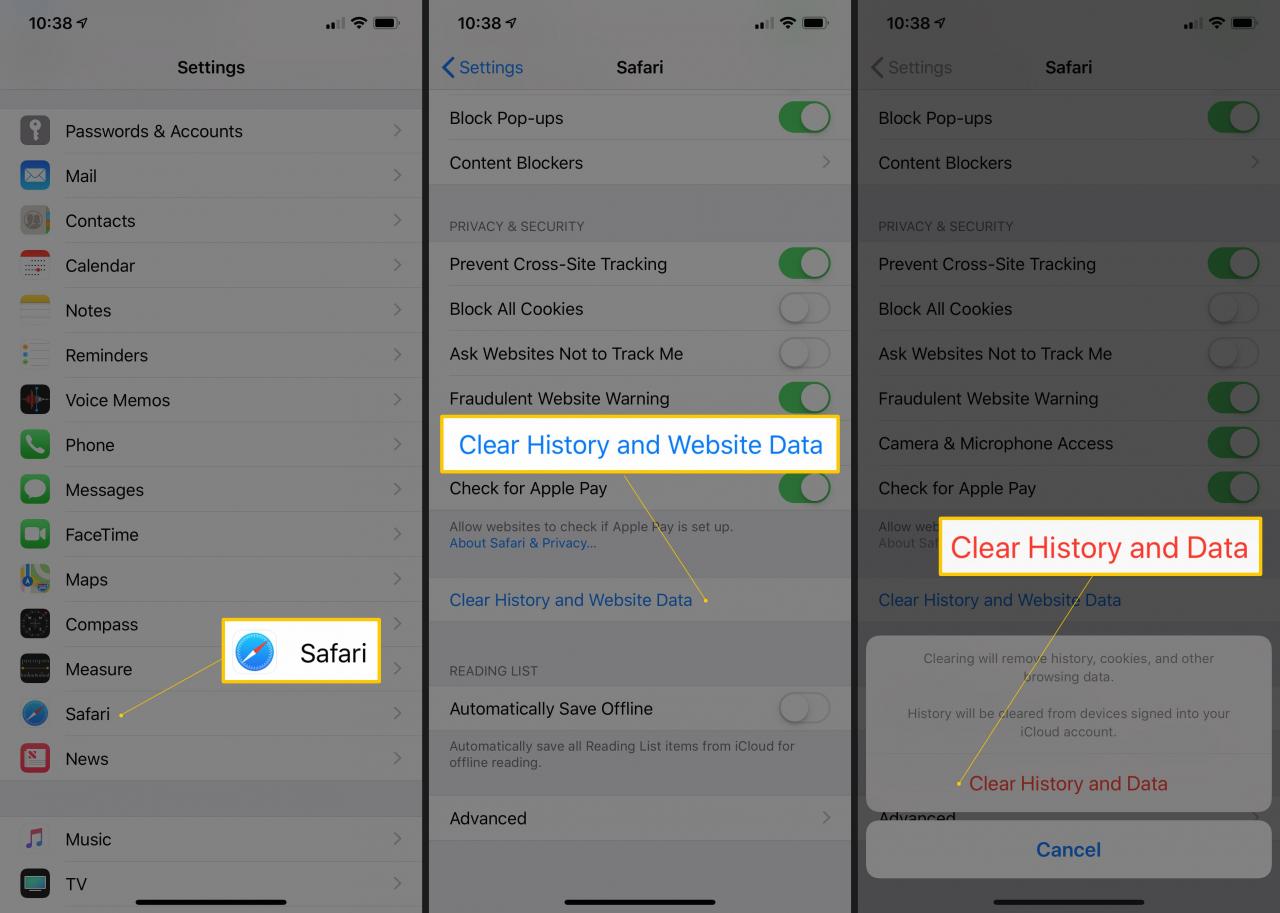
Questo elimina più della cronologia del browser. Ciò elimina i cookie, alcuni suggerimenti per il completamento automatico dell'indirizzo del sito Web e altro, sia da questo dispositivo che da altri dispositivi collegati allo stesso account iCloud. Può sembrare estremo o almeno scomodo, ma è l'unico modo per cancellare la cronologia su un iPhone.